
Données Analytiques Notion de Page, Espace de travail et Site Notion
Suivre les performances et l’engagement est essentiel pour prendre des décisions éclairées, que tu gères des projets personnels ou une entreprise sur Notion. Heureusement, les données analytiques de Notion offrent des outils puissants pour surveiller l’activité à la fois au niveau des pages et sur l’ensemble de ton espace de travail. Avec des fonctionnalités comme les analyses de pages Notion, tu peux suivre les performances de contenus individuels, tandis que les analyses de site Notion te permettent d’évaluer l’impact de tes pages publiques sur les visiteurs.
Si tu souhaites aller plus loin, l’intégration de Google Analytics avec Notion facilite le suivi via l’une des plateformes analytiques les plus populaires. Dans cet article, nous t’expliquons comment accéder à ces données et optimiser ton expérience Notion.
Points clés
- Analyses de pages Notion : Apprends à suivre les performances de pages individuelles, y compris le nombre de vues et les interactions des utilisateurs.
- Analyses d’espace de travail : Découvre comment accéder aux métriques globales de ton espace de travail, comme l’activité des membres, les tendances d’engagement et le comportement de recherche.
- Analyses de site Notion : Explore des moyens de surveiller la performance de tes pages publiées et de mieux comprendre l’engagement des visiteurs au fil du temps.
- Intégration avec Google Analytics : Apprends à connecter ton site Notion avec Google Analytics pour obtenir des informations approfondies sur ton audience.
- Options analytiques avancées : Découvre des outils comme Notionlytics pour des données encore plus détaillées et des mises à jour en temps réel.
Analytics de Page Notion
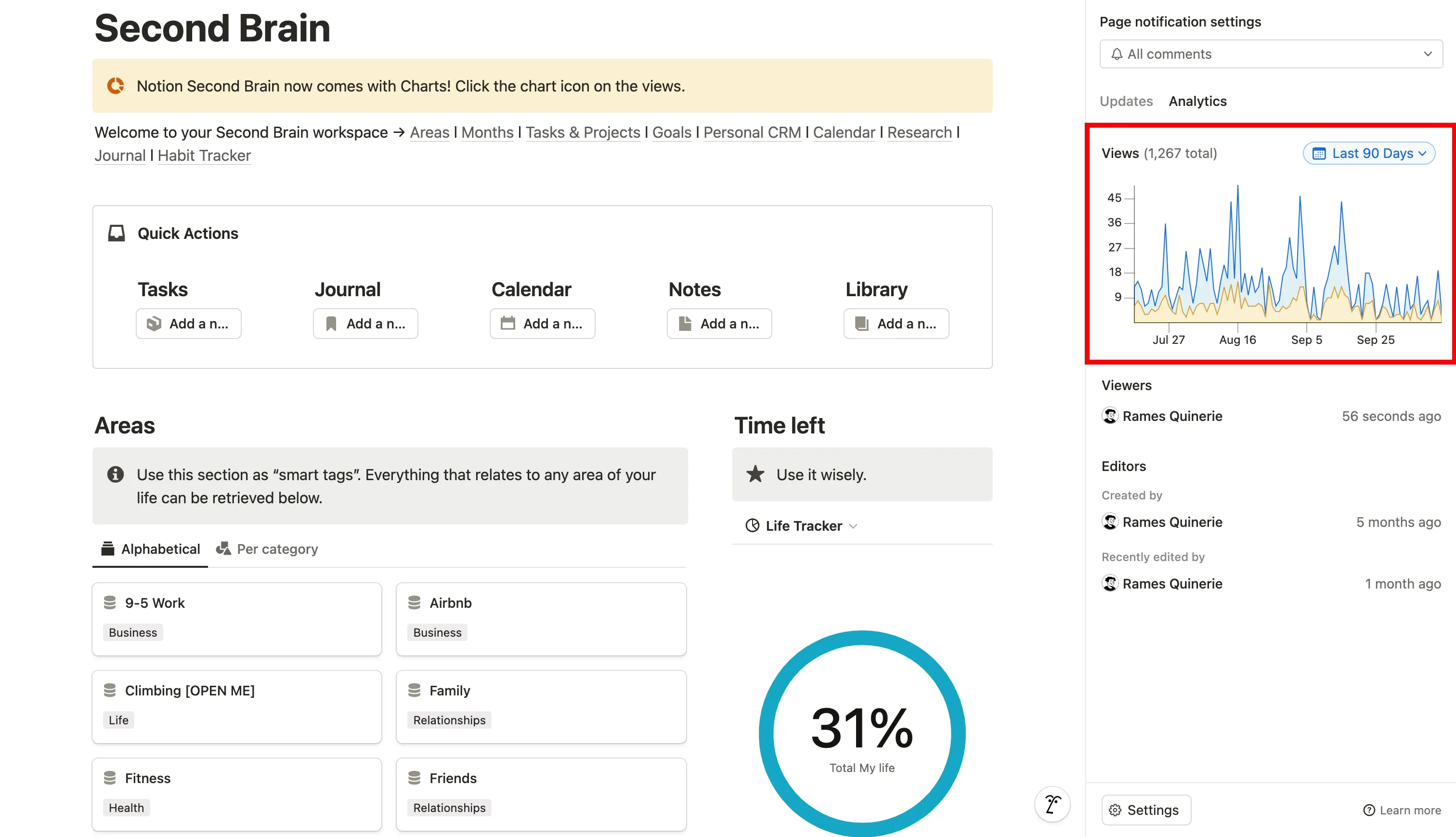
Pour accéder aux données analytiques d’une page Notion, clique sur l’icône ••• en haut à droite de la page souhaitée, puis sur Voir les données analytiques.
Tu trouveras deux onglets :
- Mises à jour : Liste des modifications apportées (modifications de texte, changements dans les propriétés des bases de données, etc.), avec le nom de l’utilisateur et la date.
- Données analytiques : C’est ici que tu peux voir un graphique montrant le nombre total de vues (en bleu) et les vues uniques (en jaune) sur l’axe X, avec les dates sur l’axe Y.
Le délai par défaut est les 28 derniers jours, mais tu peux le modifier en 7 derniers jours, 90 derniers jours ou Tout le temps.
Sous le graphique :
- Section des visiteurs : Affiche qui, dans ton espace de travail, a consulté la page et à quel moment.
- Section des éditeurs : Indique qui a créé la page, qui l’a modifiée, et quand.
Analytics de Workspace Notion
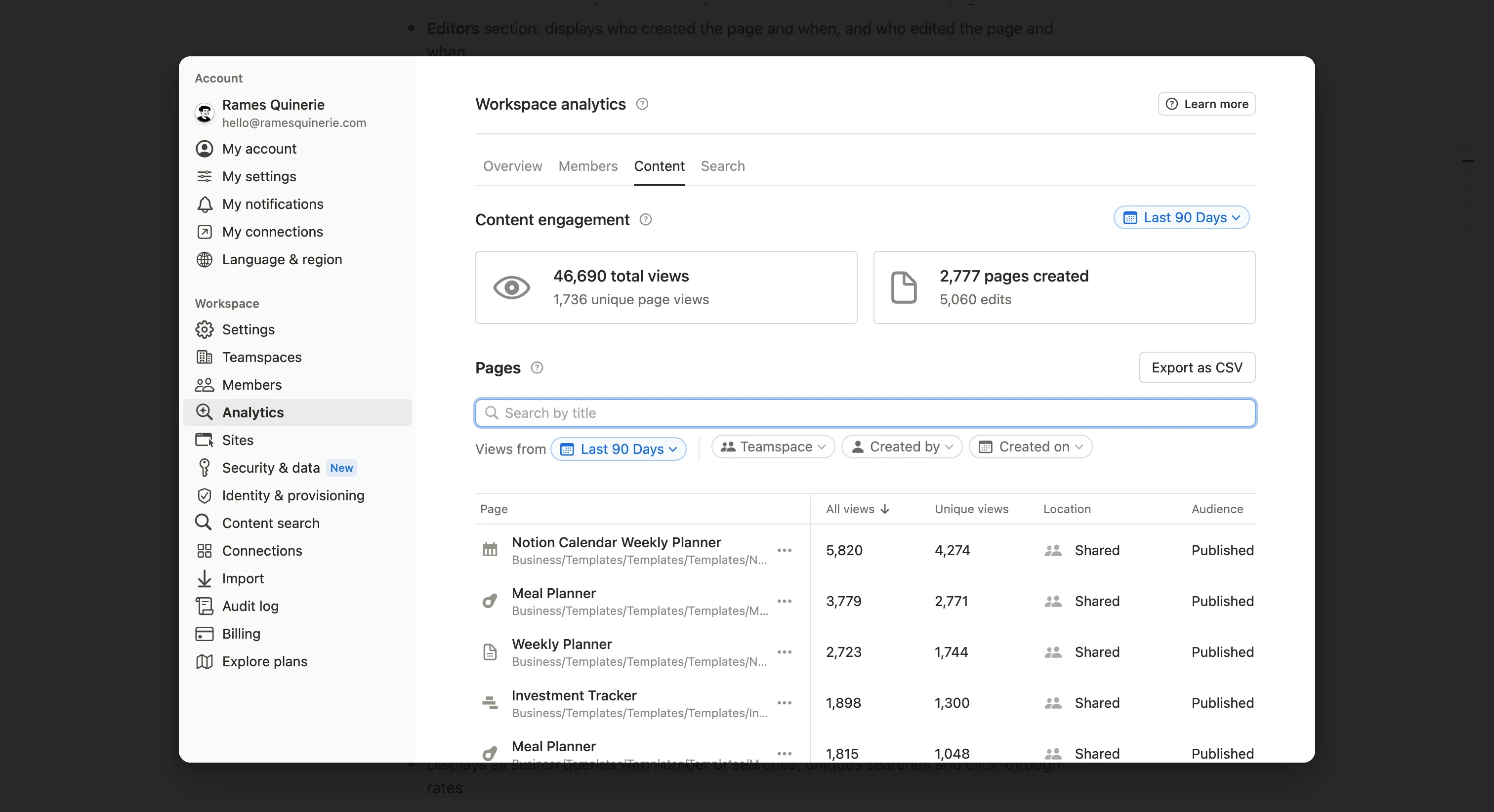
Pour voir les données analytiques globales de ton espace de travail, va dans Paramètres de l’espace de travail → Données analytiques.
Les informations sont réparties en 4 onglets :
Aperçu
- Vue d’ensemble avec des données telles que :
- Nombre de membres et d’invités actifs
- Éditeurs les plus actifs
- Engagement du contenu
- Pages les plus populaires
Membres
- Nombre de membres actifs et nombre d’invités actifs.
Contenu
- Vues totales de TOUTES les pages de l’espace de travail
- Nombre total de pages créées
- Une section de recherche te permet de trouver des pages spécifiques avec des données comme : Total des vues, Vues uniques, Localisation et Audience.
Recherches
Affiche les termes de recherche avec :
- Nombre de recherches effectuées
- Recherches uniques
- Taux de clics
Tu peux trier le tableau en fonction de n’importe quelle de ces métriques.
Chaque section permet de filtrer les données par 7 derniers jours, 28 derniers jours, 90 derniers jours, ou Tout le temps.
Notionlytics
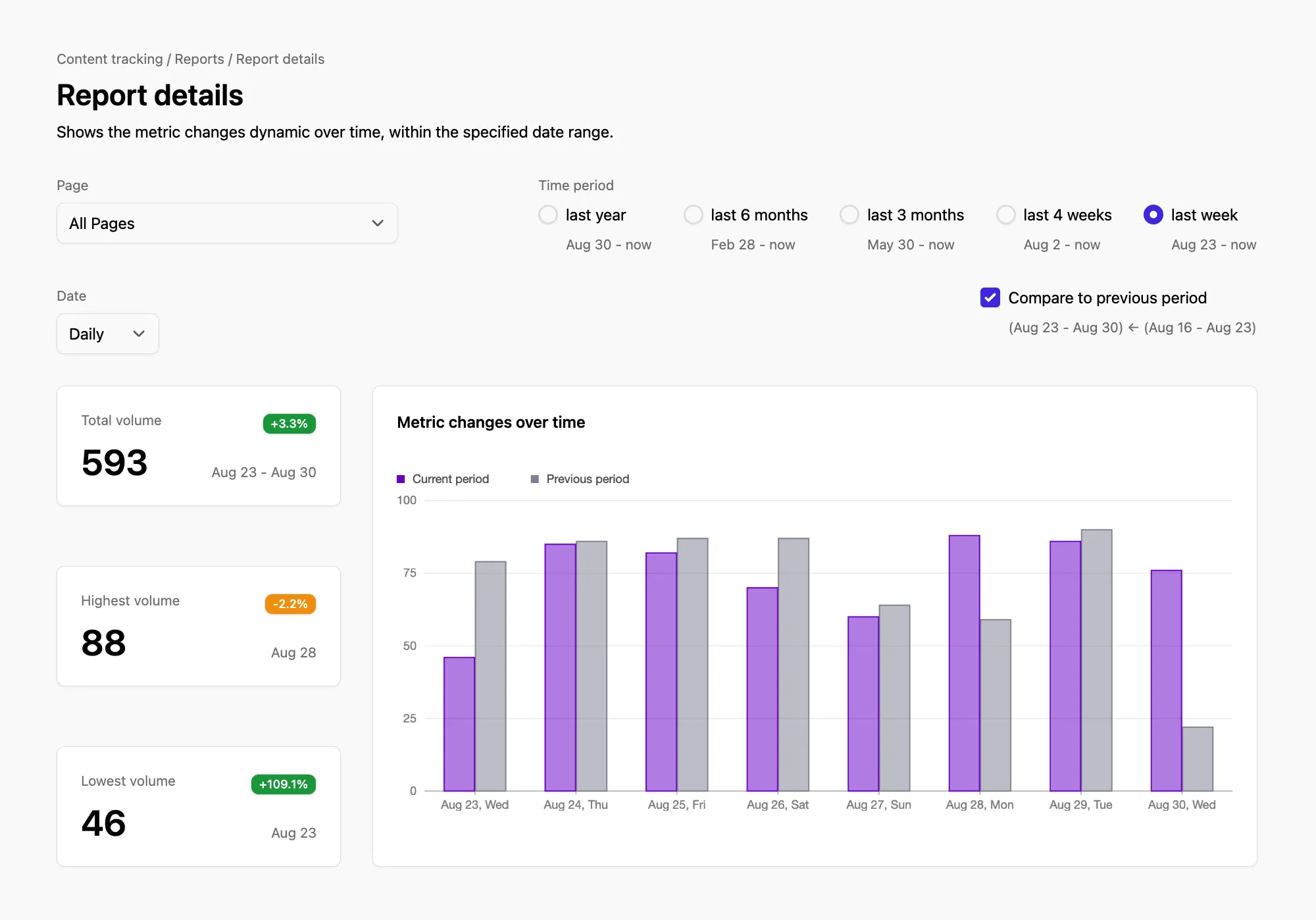
Si tu veux des données encore plus détaillées — notamment pour analyser des bases de connaissances — essaie Notionlytics. Cette solution sans code est facile à configurer et te donne accès à un tableau de bord complet pour suivre en temps réel toutes tes pages Notion. Notionlytics t’envoie aussi des rapports basés sur la performance de tes pages.
De plus, Notionlytics propose des widgets interactifs permettant de collecter des retours en direct depuis tes pages publiées.
Essayer Notionlytics
Notion Google Analytics

Avec la nouvelle version de Notion Sites, tu peux maintenant suivre les données analytiques de ton site Notion via Google Analytics. La configuration est très simple :
- Accède à la page principale de ton site Notion (ta page d’accueil).
- Clique sur Partager en haut à droite de la page.
- Dans l’onglet Publication, va dans Personnalisation du site.
- Dans la barre latérale droite, clique sur Google Analytics.
- Fournis ton ID de mesure (disponible dans ton tableau de bord Google Analytics). Colle l’ID, et c’est tout !
Pour trouver ton ID de mesure, ouvre ton tableau de bord Google Analytics et tape « measurement » dans la barre de recherche en haut. Copie ensuite l’ID directement depuis les résultats.
Note : Les données peuvent prendre jusqu’à 48 heures pour apparaître dans ton tableau de bord Google Analytics.
Conclusion
Comprendre les performances de tes pages et de ton espace de travail est essentiel pour tirer parti du potentiel complet de Notion. Grâce aux données analytiques de Notion — qu’il s’agisse des outils intégrés ou des intégrations externes comme Google Analytics — tu peux obtenir des informations précieuses sur l’engagement.
Que tu analyses des processus internes ou des données publiques de ton site Notion, ces outils te permettent de prendre des décisions plus intelligentes basées sur des données en temps réel. Prends le contrôle de tes données aujourd’hui et laisse les analyses guider ton chemin vers une productivité et une croissance améliorées.
Créé ton compte Notion gratuitement 🙃 (#NotionPartner)
Cliquez sur l'icône ••• en haut à droite de la page que vous souhaitez analyser, puis sélectionnez Afficher les analyses. Dans l'onglet Analytics, vous trouverez un graphique affichant le nombre total de vues uniques sur différentes périodes (7 jours, 28 jours, 90 jours ou tout le temps). Vous pouvez également consulter la liste des spectateurs et des éditeurs ainsi que leurs chronologies d'activités.
Oui, les analyses de l'espace de travail sont disponibles dans Notion. Vous pouvez y accéder en accédant à Paramètres → Analyses dans votre espace de travail. La section d'analyse est divisée en plusieurs onglets, chacun offrant des informations précieuses : l'onglet Aperçu fournit des données sur les membres actifs, les meilleurs éditeurs, les statistiques d'engagement et les pages populaires ; l'onglet Membres indique le nombre de membres actifs et d'invités ; l'onglet Contenu affiche le nombre total de pages vues, le nombre de pages créées et inclut une fonction de recherche pour les mesures spécifiques aux pages ; et l'onglet Recherche propose des mesures de requête telles que le nombre de recherches et les taux de clics.
Oui, si vous avez publié votre page Notion en tant que site. Accédez au menu Partager de votre site, sélectionnez Personnalisation du site dans l'onglet Publier, puis saisissez votre identifiant de mesure Google Analytics dans la section Google Analytics. Une fois la configuration terminée, vos analyses apparaîtront dans le tableau de bord de Google Analytics, mais l'affichage des données peut prendre jusqu'à 48 heures.







